Замена wifi модуля в телевизоре samsung
Одна из частых проблем, с которой сталкиваются владельцы телевизоров Samsung Smart TV – неполадки с подключением к интернету. И если при подключении телевизора к интернету по кабелю все работает более-менее стабильно, то с подключением по Wi-Fi бывают проблемы. Например, не редко пользователи пишут, что в настройках телевизора Samsung нет Wi-Fi, он не видит беспроводные сети, или не подключается к Wi-Fi. В некоторых случаях, после подключения к роутеру в меню Smart TV телевизора Samsung, нет доступа к интернету в приложениях и браузере. Ошибка подключения к интернету или к серверу ("сеть не подключена", "отсутствует подключение к сети") в разных приложениях. Бывают ситуации, когда, например, интернет не работает только в YouTube, или в браузере телевизора не открываются сайты.
Если мы говорим о подключении по беспроводной сети, то нужно понимать, что причиной каких-то проблем может быть не только телевизор, но и маршрутизатор. Сам процесс подключения телевизора Samsung к Wi-Fi совсем не сложный. Рекомендую перейти по ссылке и попробовать подключиться следуя инструкции. Возможно, все получится, и вам не придется разбираться в решениях, о которых я буду рассказывать в этой статье.
Для начала я рекомендую убедится, есть ли вообще Wi-Fi в вашем телевизоре. Если вы уверены что есть – пропустите несколько абзацев. В многих моделях телевизоров Samsung (в основном старых) с функцией Smart TV нет встроенного Wi-Fi модуля. К интернету эти телевизоры можно подключить либо через внешний USB-приемник (фирменный, только от Samsung) , либо по сетевому кабелю.
Проверить можно тремя способами:
Если в вашем телевизоре нет поддержки беспроводной сети (но есть Smart TV) , то вы можете подключить его к интернету с помощью кабеля. Или использовать в качестве приемника обычный роутер, или репитер. Об этом я рассказывал здесь.
Не зависимо от того, какая у вас проблема (ошибка) , прежде чем перейти к каким-то сложным решениям, я настоятельно рекомендую сделать это:
- Полностью отключить телевизор на 10-15 минут. Не просто выключить его с пульта дистанционного управления, а отключить питание (вытянуть вилку из розетки) . Очень много случае, когда такая перезагрузка телевизора Samsung решает проблемы с подключением к интернету.
- Отключить роутер на секунд 30 и включить его обратно.
- Попробовать подключить телевизор к другой Wi-Fi сети. Это очень важно проверить, ведь так мы сможем выяснить, в чем причина того, что телевизор Samsung не подключается к Wi-Fi, или не работает интернет после подключения. Можно раздать Wi-Fi с телефона на Android, или поделиться интернетом с Айфона. Только обратите внимание, что некоторые операторы сейчас блокируют раздачу. Сеть создается, но без доступа к интернету. Так что перед подключением к этой сети телевизора, желательно для проверки подключить другое устройство.
- Убедиться, что другие устройства без проблем подключаются к домашней Wi-Fi сети и на них есть доступ к интернету.
Дальше мы рассмотрим решения в зависимости от возникшей проблемы:
Вы можете сразу переходить к решениям определенной проблемы (используя навигацию по статье выше) .
Samsung Smart TV не находит Wi-Fi сети
Тут может быть два варианта: телевизор не видит только нашу Wi-Fi сеть (а другие видит) , или не находит ни одну беспроводную сеть. При этом другие устройства в этом же месте находят домашнюю и соседние Wi-Fi сети.
Чаще всего, конечно, в списке доступных сетей на телевизоре Samsung нет именно нашей беспроводной сети, к которой другие устройства подключены и отлично работают. Если телевизор не находит ни одну сеть (но они отображаются на других устройствах) то скорее всего это аппаратная проблема с телевизором, или в нем вообще нет беспроводного модуля. Вернемся к проблеме, когда в списке нет одной, нужной нам сети.

Можно нажать на кнопку "Обновить". Если есть не появится в списке, то первым делом убедитесь, что роутер раздает Wi-Fi (другие устройства видят сеть) . Возможно, телевизор установлен далеко от роутера и возле него просто не ловит наша беспроводная сеть. Или сигнал очень плохой. Если есть такая возможность – установите телевизор ближе к роутеру. Перезагрузите роутер.
Если это не помогает, тогда смените канал вашей Wi-Fi сети в настройках роутера. Как это сделать, я писал в статье как найти свободный Wi-Fi канал, и сменить канал на роутере. Просто заходим в настройки роутера и ставим статический канал. Например, 6-той. Так же можно поэкспериментировать с настройками ширины канала и режима работы. Либо "смешанный", либо "только n". Никаких "только g", "b/g".

После смены настроек нужно сохранить изменения и перезагрузить маршрутизатор.
Телевизор Samsung не видит Wi-Fi сети в диапазоне 5 GHz
В новых моделях телевизоров Samsung встроенные беспроводные модули могут быть с поддержкой нового стандарта Wi-Fi 802.11ac. Эти телевизоры можно подключать к беспроводной сети в диапазоне 5 GHz. Скорость на этой частоте выше, а для просмотра онлайн видео в хорошем качестве это важно. Здесь есть два нюанса:
- Телевизор должен иметь поддержку беспроводного стандарта 802.11ac. Можно посмотреть характеристики, или узнать модель, позвонить в поддержку Samsung и спросить.
- У вас должен быть двухдиапазонный роутер и он должен раздавать сеть на частоте 5 GHz.
Если оба пункта выполнены, но телевизор не находит сеть, которая работает на частоте 5 GHz, то скорее всего проблема в канале, на котором работает ваша сеть в данном диапазоне. В настройках роутера, для сети в диапазоне 5 GHz нужно установить один из четырех каналов: 36, 40, 44, или 48.

Если ничего не помогает, пробуйте сделать сброс сети, или полный сброс настроек телевизора (инструкции в конце статьи).
Обновление: есть поддержка Wi-Fi 5 GHz, но не находит сети
Благодаря информации из комментариев удалось выяснить, что бывают ситуации, когда конкретная модель телевизора Samsung поддерживает Wi-Fi 5 GHz (Wi-Fi 5, 802.11ac) , об этом написано в характеристиках на официальном сайте, но телевизор все равно не видит Wi-Fi сети в диапазоне 5 ГГц и смена канала в настройках роутера не помогает.
Как оказалось, причина в том, что поддержка этого диапазона может быть заблокирована в самом телевизоре. По причине того, что конкретно этот телевизор поставлялся в странны, где запрещено использовать диапазон 5 ГГц.
Решение есть. Можно попробовать разблокировать поддержку данного диапазона в сервисном меню телевизора. В комментариях Valeriy поделился своим опытом и фотографиями, за что ему большое спасибо.
Для входа в сервисное меню своего телевизора используем один из трех вариантов:
- Нажмите на кнопку Mute, затем последовательно нажмите "1" - "1" - "9" - "OK" - "1" - "2" - "3" - "4" - "OK".
- Быстро и последовательно нажать кнопки "Info" - "Menu" - "Mute" - "Power".
- Быстро и последовательно нажать кнопки "Menu" - "1" - "8" - "2" - "Power".
В сервисном меню делаем так:
- В разделе Option в пункте Local Set устанавливаем параметр CIS_RUSSIA.
- Переходим в раздел MRT Option. И меняем следующие параметры: Lenguage Set - CIS, Region - PANEURO, PnP Lenguge - ENG (можно RU).

После этого нужно выключить телевизор, включить его, зайти в настройки (Общие — Сеть) и посмотреть, есть ли наша сеть в диапазоне 5 ГГц в списке доступных сетей. Если есть – выбрать ее и подключиться.
Телевизор Samsung не подключается к интернету по Wi-Fi
Следующая проблема – ошибка в процессе подключения. Ошибки бывают разные. Чаще всего они связаны с паролем, или настройками безопасности Wi-Fi сети.
Если после выбора Wi-Fi сети и ввода пароля вы видите ошибку "недопустимы пароль", "неверный пароль" и т. д., то обязательно убедитесь, что вы правильно вводите пароль. Можете вспомнить пароль от своей сети по инструкции как узнать свой пароль от Wi-Fi, или что делать, если забыли пароль. Пароль должен быть минимум из 8 символов. Большая буква "A" в пароле и маленькая "a" – это разные символы.

При вводе пароля установите галочку "Показать пароль", чтобы видеть, какие символы вы вводите.
Другие причины и решения:
Пробуйте подключить свой Smart TV к другой сети. Если подключится, то значит телевизору по какой-то причине не нравится ваша Wi-Fi сеть, и решение нужно искать на стороне маршрутизатора.
Не работает интернет на телевизоре Samsung Smart TV
Бывает, что телевизор без проблем подключается к беспроводной, или кабельной сети. Но доступа к интернету нет. В браузере, приложениях, каких-то функциях Smart TV интернет не работает. Если открыть "Состояние сети", то можно увидеть примерно такую картину:

Конечно же, первым делом проверяем, работает ли интернет через роутер на других устройствах. Если работает – отключаем питание телевизора на 15 минут. Перезагружаем роутер и пробуем выполнить повторное подключение.
Если проблема не была решена – нужно попробовать в настройках сети на телевизоре Samsung прописать статический DNS-сервер.
Открываем "Состояние сети".
Переходим в "Параметры IP".

Ставим "Настройки DNS" в режим "Ввести вручную". Ниже вводим адрес 8.8.8.8 (это публичные DNS от Google) и нажимаем Ok.

Можно нажать на кнопку "Повторить". Если соединение с интернетом не появилось – перезагрузите телевизор (отключив питание на несколько минут) . Пробуйте сделать сброс сети по инструкции ниже. Проверьте, будет ли работать интернет при подключении к другой сети.
На старых телевизорах Самсунг, Smart TV может не работать (сообщать, что отсутствует подключение к сети) из-за проблем с доступом к серверам компании. Была информация, что Российские провайдеры блокируют доступ к этим серверам. Можно уточнить эту информацию у поддержки интернет-провайдера, или Samsung.
Универсальные решения
Ниже я покажу, как выполнить сброс настроек сети и полный сброс настроек телевизора. Возможно, это поможет решить проблему с подключением к интернету.
Сброс сети в настройках телевизора Samsung Smart TV
Если я правильно понял, то функция "Сброс настроек сети" есть не на всех телевизорах Samsung. В моем случае один из новых телевизоров (серии M, Q, LS) .
Открываем настройки и переходим в раздел "Общие" – "Сеть".

Выбираем "Сброс настроек сети" и подтверждаем сброс до заводских значений.

После восстановления заводских настроек сети на телевизоре Samsung пробуем подключить его к интернету еще раз.
Полный сброс настроек, или сброс Smart Hub
Если верить информации на сайте Samung, то при выполнении сброса настроек будут удалены все настройки, каналы, а параметры сети останутся. Так что в нашем случае это решение вряд ли даст какой-то результат.
Выполнить сброс можно в разделе "Поддержка" – "Самодиагностика". Пункт меню – "Сброс". Возможно, понадобится ввести пароль. Стандартный: 0000.

Там же можно выполнить "Сброс Smart Hub".

В некоторых телевизорах настройки Smart Hub можно сбросить в разделе настроек "Smart Hub" – "Сброс Smart Hub".
У Samung очень много моделей телевизоров, серий, версий системы Smart TV. Все они немного отличаются. Сделать подробную инструкцию для все моделей практически нереально.
Смена WIFI REGION через сервисное меню телевизора Samsung
Есть информация, что смена буквы в настройках "WIFI REGION" в сервисном меню телевизора позволяет восстановить работу Wi-Fi.
Важно! Все описанные ниже действия вы делаете на свой страх и риск. Не меняйте все подряд. Запоминайте, какие параметры вы меняете.
Чтобы открыть сервисное меню телевизора Samsung, нужно выключить телевизор и использовать одну из этих комбинаций:
- Быстро и последовательно нажать кнопки "Info" - "Menu" - "Mute" - "Power".
- Быстро и последовательно нажать кнопки "Menu" - "1" - "8" - "2" - "Power".
В сервисном меню нам нужно открыть раздел "Control".

Нас интересует пункт "WIFI REGION". В нем нужно поставить букву "А". Если не помогло – установите "B".

Возможно, кому-то это решение пригодится.
Послесловие
Надеюсь, интернет на вашем телевизоре Samsung все таки заработал. Если да – поделитесь, какое решение помогло. Возможно, у вас есть какая-то полезная информация, которой нет в статье. Если интернет на телевизоре по прежнему не работает – пишите в комментариях. Подробно опишите свою проблему, что уже пробовали делать для ее решения и прикрепите фото ошибки. Будем вместе искать решение. Новую и проверенную информацию буду сразу добавлять в статью.
Зачем нужен Wi-Fi

Как организовать беспроводное подключение:
- Подключить и оплатить услуги интернет-провайдера.
- Ввести кабель в дом или квартиру.
- Подключить кабель к роутеру, который имеет функцию вайфай.
- Подключить устройство к беспроводной сети.
Что дает подключение:
- подключение к интернету и посещение разных ресурсов;
- создание сети, по которой устройства могут передавать файлы;
- подключение различной техники, такой как принтер или холодильник.
- беспроводная сеть позволяет меньше ограничивать передвижение;
- покрытия многих роутеров хватает на большой дом;
- есть возможность подключить к интернету сразу много устройств.
Чтобы роутер хорошо раздавал сигнал, его важно правильно размещать в помещении. Это гарантирует подключение к сети из любого места в доме. Оборудование не должно находиться возле зеркала, рядом с водой. Неподходящим местом считается пол, а также соседство с батареей и другими обогревательными приборами.

Что это такое
Внешний адаптер позволяет подключать телевизор к беспроводному интернету. Это дает массу преимуществ в виде быстрого поиска любимых фильмов. Многие модели оснащены встроенными модулями для подключения. Приобретение небольшого приемника сигнала позволяет не ограничиваться в передвижении ТВ, не протягивать кабель.
Есть 3 типа модемов в зависимости от разъема для подключения:
- POMICA – интерфейс, который уже неактуален у производителей приемников и телевизоров. Нередко таких входов у устройств уже нет;
- HDMI – интерфейс, которым оснащены практически все модели телевизоров;
- USB – самый распространенный вход, который используют для подключения.
Адаптер выполняет функцию приема сигнала с роутера, который его перекодирует и транслирует. Внешне он напоминает флешку, которая подключается к телевизору через разъем USB. Пропускная способность нередко теряется из-за помех, а также препятствий на пути волны. Если количество устройств, которые подключены к сети большое, качество сигнала также падает.
Какой адаптер выбрать:
- с частотой, которая совпадает с параметрами роутера;
- с большой мощностью. Чем больше помещение, тем больше этот показатель;
- с большим радиусом действия. Чем больше препятствий на пути, тем больше радиус.
Важно! Подключение пройдет без проблем и не будет прерываться, если выбрать устройство от производителя телевизора. Рекомендуется брать только оригинальные устройства.

WiFi-адаптер Samsung будет слаженно работать с телевизорами той же марки. Но это не значит, что каждая модель будет поддерживать подключение. Прежде чем совершить покупку, следует проверить возможность соединения устройств.
Первое, на что обращают внимание – год выпуска модели. Если он до 2010 года – возможности подключения к сети нет. И приемник будет ни к чему. Если устройство выпущено после этой даты – можно надеяться на то, что доступ к интернету будет.
Но есть варианты, которые исключают его. Иногда производители заботятся о том, чтобы встроить приемник внутри. Поэтому необходимости в дополнительной покупке нет. Если модель старше 2014 года – в инструкции будет указано о его наличии.
Важно! Если модель бюджетная – допускается отсутствие встроенного модуля для приема сигнала.
Чтобы определить, есть ли необходимость в адаптере, можно зайти на официальный сайт производителя и открыть информацию о конкретной модели. Модель приемника также может не совсем подходить к ТВ. Поэтому следует просматривать серию, на ней указан год производства.
Можно определить точную модель адаптера, которая будет бесперебойно принимать сигнал. Для этого нужно посмотреть серию телевизора и найти третью букву. Первая и вторая ничего не решают. А затем просмотреть таблицу совместимости. В случае, если нет возможности подключить адаптер в виде флешки, рекомендуется приобрести приставку для просмотра любимых фильмов.

Модели адаптеров
Wi-fi адаптер для телевизора фирмы Samsung может быть устройством того же производителя. Нередко консультанты предлагают альтернативные варианты, менее дорогие. С ними нужно соблюдать осторожность. Определить нужную модель для определенного ТВ легко по серии. В магазинах доступен вариант WIS12, а также WIS09.
Преимущества фирменного адаптера:
- гарантирована совместимость с телевизором. Синхронизация проходит быстро и без проблем;
- у покупателя остается гарантия и возможность обслуживания в компании;
- увеличивается срок эксплуатации приемника.
Важно! Недостаток фирменных моделей в их цене. Стоимость начинается от 4 тысяч рублей.

Альтернативные адаптеры
Это одно из преимуществ, которое делает его универсальным. Благодаря ему можно смотреть фото, видео, обмениваться файлами. Адаптер действует в радиусе не более 10 метров. Производитель дает гарантию 1 месяц.
Как настроить соединение с сетью:
Даже если все правильно подключить, могут произойти сбои и все действия нужно будет повторить заново. Следующим этапом является тестирование скорости загрузки данных. Для этого достаточно войти в браузер и загрузить любой сайт.
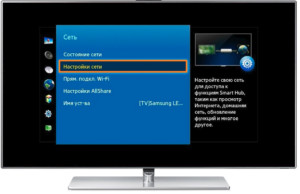
Проблемы с подключением
- Неправильно введен пароль. Нередко пользователи совершают ошибки при введении защитного кода, путая большие и маленькие символы. Для решения проблемы достаточно еще раз ввести пароль, тщательно проверяя его.
- Пропал сигнал сети. Если телевизор не загружает страницы, возможно, нужно проверить подключение к интернету. Для этого перезагрузить роутер, проверить баланс.
- Прерывание загрузки происходит из-за неисправности самого браузера.
- Если адаптер не фирменный – он мог не подойти к устройству, что и послужило причиной ошибок при загрузке.
Если повторение автоматического подключения не дает результатов – следует приступить к настройкам вручную:
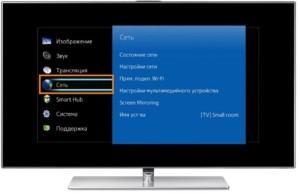
Для подключения телевизора к интернету можно использовать вайфай-адаптер. Такую функцию поддерживают модели после 2010 года выпуска. Рекомендуется приобретать только фирменный модуль, который совместим с конкретным устройством.

Подгорнов Илья Владимирович Всё статьи нашего сайта проходят аудит технического консультанта. Если у Вас остались вопросы, Вы всегда их можете задать на его странице.

Wi-Fi-адаптер: что это такое и зачем он нужен телевизору
Внешне девайс напоминает обычную флешку, которая подключается к определённому разъёму сзади или сбоку телевизора (USB, HDMI и другие интерфейсы).

В комплекте с адаптером может идти кабель USB
Как определить, поддерживает ли ваш телевизор адаптеры

Если ваш ТВ не поддерживает Smart TV, вам нужен не адаптер, а приставка
Загляните в документацию к ТВ — там будет отмечено, есть у него встроенный адаптер или нет
Если документов к ТВ нет никаких, не беда — зайдите на официальный сайт Samsung, найдите там свою модель телевизора в актуальных моделях или архивных (которые уже не производят). Используйте поиск на сайте (иконка лупы сверху справа). Изучите технические характеристики своего ТВ там.

Как определить серию телевизора: по ней можно узнать о наличии встроенного адаптера
Посмотрите на заднюю панель ТВ-устройства: там должна быть этикетка с названием модели. Либо откройте документацию — там указывается та же информация.

По названию модели можно определить серию устройства
Посмотрите на третью букву в комбинации — она и будет названием серии. В нашем примере это буква F. Ещё один пример: модель UE32D6100SW, серия телевизора — D.
Так вот: модели из серий M, Q, LS, K имеют встроенные адаптеры — покупать съёмный девайс не нужно. А вот серии C, D, E, H, F, J идут без встроенного адаптера.
Выбор производителя адаптера
Фирменный адаптер Samsung
Здесь всё просто: определили свою серию телевизора и пошли в магазин за соответствующим фирменным адаптером. Выбирать ничего не придётся: когда подключите и настроите адаптер, он будет работать как часы. А если не будет, сдадите по гарантии и получите новый без брака.

WIS12 больше похож на флешку, чем WIS09
В чём преимущества фирменного девайса:
Явный минус — стоимость. Купить модель за 4 тыс. рублей (а то и больше) не каждый сможет. Но при этом вы отдадите деньги за качество и отсутствие проблем с девайсом в будущем.
Адаптер от стороннего производителя

Популярны такие производители адаптеров: Mirascreen, Tenda, TP-Link, D-Link, AnyCast
Как выбрать устройство с оптимальными характеристиками для вашего телевизора
Какие особенности адаптеров нужно учитывать при выборе?
Разъём, куда будет вставляться адаптер, и комплектация

С помощью удлинителя адаптер можно расположить поближе к роутеру
- Wi-Fi a/b — до 3 Мб/с.
- Wi-Fi a/b/g — до 24 Мб/с.
- Wi-Fi a/b/g/n — до 50 Мб/с (в новых адаптерах — до 150 Мб/с).
Мощность передатчика
Шифрование
Выбирайте адаптер, который обеспечивает защиту WPA и WPA2: это самые надёжные виды шифрования, которые защитят устройства от взломов. Устаревшие адаптеры с протоколом WEP не берите.
Подключение адаптера и настройка телевизора Samsung для работы с ним
Вызовите меню с настройками ТВ
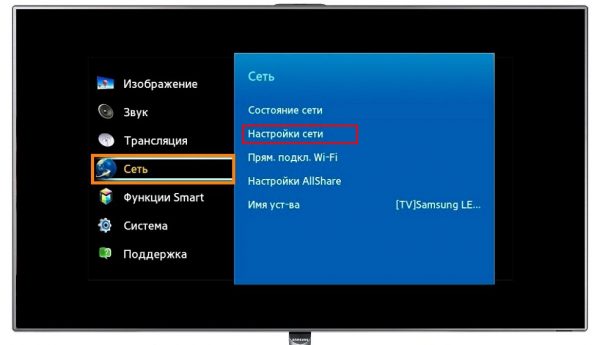

Укажите в меню беспроводную сеть

Подключитесь к своей точке доступа

Напишите пароль от сети

Нажмите на ОК, чтобы завершить настройку
Распространённые проблемы при подключении
Не всегда первое подключение и настройка проходят гладко. Интернет в результате может не появиться на ТВ. Что в этом случае делать:
Неверная автоматическая настройка
Если интернет от роутера работает, к примеру, на ПК и телефоне, а на телевизоре нет, попробуйте вручную изменить параметры DNS в настройках ТВ:

Введите вручную сервер DNS 8.8.8.8
Если вы хотите подключить кабельное ТВ или спутниковую антенну напрямую к телевизору, без использования внешней приставки, скорее всего, понадобится подкючение CAM-модуля и карты доступа (предоставляются поставщиком услуг цифрового ТВ). CAM-модуль с картой доступа используются для раскодировки платных цифровых каналов провайдера.
Перед подключением спутниковой антенны, обязательно убедитесь, что ваш телевизор оборудован встроенным спутниковым тюнером (разъем ANT In Satellite на задней панели ТВ). Если телевизор не поддерживает подключение спутниковой антенны, подключение CAM-модуля с картой доступа к ТВ не потребуется, т.к. просмотр возможен только через внешнюю приставку.
Как подключить
В зависимости от модели, подключение CAM-модуля производится через слот Common Interface (сбоку ТВ) или через отдельный адаптер CI (поставляется в комплекте с ТВ), который устанавливается на задней панели ТВ.
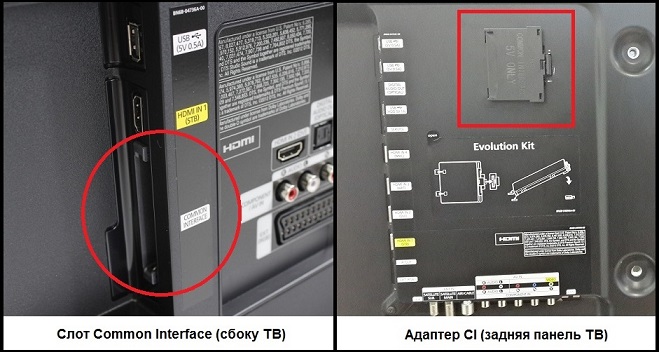
Установка через слот Common Interface

● Убедитесь, что карта установлена правильно (металлические контакты чипа карты должны быть направлены к лицевой стороне CAM-модуля).
● Карта с модулем приобретаются отдельно (как правило, у поставщика услуг кабельного или спутникового ТВ).
Установка через адаптер CI
Адаптер Common Interface (5V only) поставляется в комплекте с телевизором. Если данный аксессуар был утерян, вы можете приобрести его в наших авторизованных сервисных центрах.

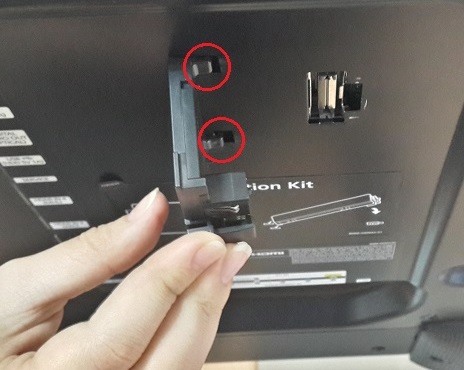
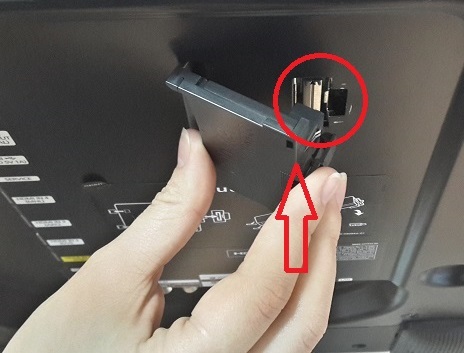


● Убедитесь, что карта установлена правильно (металлические контакты чипа карты должны быть направлены к лицевой стороне CAM-модуля).
● Карта с модулем приобретаются отдельно (как правило, у поставщика услуг кабельного или спутникового ТВ).
● Убедитесь, что модуль вставлен плотно до упора и правильной стороной.
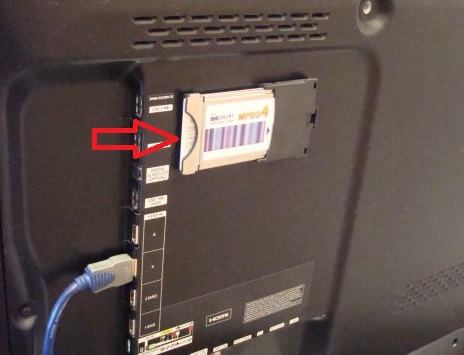
Если CAM-модуль не определяется

Беспроводные сети
Многие владельцы интеллектуальных телевизоров Samsung для беспроводного соединения с сетью предпочитают использовать Wi-Fi-маршрутизатор. Но различные дефекты оборудования, ошибки во время настройки или устаревшая прошивка могут серьёзно усложнить весь процесс. Каким же образом можно самостоятельно выявить главную причину сбоя и быстро устранить проблему подключения к Интернету?
Инструкция подключения телевизора Samsung к Wi-Fi
Во время первого запуска Smart-TV, девайс по умолчанию должен предложить новому пользователю сразу настроить доступ к сети. Иногда такое уведомление игнорируется, когда хотят поскорее приступить к настройке каналов телевидения и калибровке дисплея. Но для полноценной установки соединения нужно выполнить следующие действия:

- Найти среди доступных спотов собственный роутер, ввести пароль (ключ из 8 символов) и дождаться окончания загрузки.
- Подтвердить сохранение заданных параметров, чтобы устройство имело выход в Интернет.
Описанный алгоритм подходит только для автоматической настройки, а когда необходим расширенный вариант, придётся воспользоваться ручным режимом (ввести IP-адрес и SSID – название беспроводной точки доступа).
Возможные проблемы и способы решения
Если со стандартной схемой подключения телевизора к глобальной сети добиться положительного результата не удалось, нужно правильно установить причину отсутствия подключения. Наиболее часто проблемы с настройками возникают из-за ошибок при подключении оборудования или перезагрузки роутера, слабой раздачи сигнала у провайдера или устаревшего программного обеспечения. Только определившись с настоящим источником проблем, получится эффективно устранить неполадки. Поэтому стоит взять на заметку самые действенные способы.
Нерабочий Wi-Fi-адаптер
В первую очередь следует убедиться в том, что конкретная модель телевизора уже дополнена встроенным модулем. Если же беспроводного устройства нет, нужно купить совместимый внешний адаптер. Проверить работу можно следующим образом:

- Учитывая конкретное подключение, MAC-адрес будет сам подставляться для утверждённого режима. Нужно создать прямое подключение, чтобы убедиться в состоянии Wi-Fi.
- Возьмите смартфон и включите точку раздачи, затем попробуйте подключиться с телевизора. Если соединение всё равно пропадает, обратитесь в сервис-центр компании Samsung.
Смена способа подключения
Самую эффективную схему, чтобы подключить Samsung по Wi-Fi без ручных настроек, получится реализовать, если роутер имеет встроенную технологию WPS. Здесь алгоритм включает в себя такие этапы, как:
Альтернативный способ подсоединения подразумевает под собой использование технологии One Foot Connection (тут роутер также должен поддерживать упомянутую технологию). Настойки выполняются в такой последовательности:
Последний способ предлагает использование технологии Plug & Access, но здесь дополнительно потребуется ещё и USB-накопитель:
- Вставьте пустую флешку в роутер и следите за индикатором.
- Дождитесь момента, когда он перестанет мигать, и смело вынимайте.
- Теперь нужно вставить её в телевизор и дождаться, пока произойдет настройка беспроводной сети.
Из всех перечисленных методов именно вариант с USB позволяет подключить Smart TV по Wi-Fi максимально быстро.
Сброс настроек роутера
К данному методу прибегают лишь в том случае, когда роутер работает нестабильно и параллельно имеется доступ в web-интерфейс. Сброс настроек к заводским параметрам часто помогает решить проблему – откат можно сделать через раздел системных параметров маршрутизатора. На телевизорах Samsung сброс выполняется по следующей инструкции:

- Через некоторое время снова включить TV и выполнить повторную настройку (с другим названием и паролем).
По умолчанию роутер применит стандартную заводскую конфигурацию и автоматически перезагрузится, после чего будет доступен с обычными параметрами.
Перемещение роутера
Важно! В ситуациях, где причина проблем с настройкой Wi-Fi заключается именно в неправильной расстановке, перемещение приборов часто решает вопрос без специальных навыков.
Перезагрузка роутера
Внимание! Несмотря на определённую модель Samsung, для начала стоит подключиться к роутеру по Wi-Fi или по кабелю, открыть любой браузер и в адресной строке набрать 192.168.0.1, или 192.168.1.1. Перейдя по активной ссылке, в новом окне необходимо указать логин и пароль для входа.

Если подключенный TV-приемник всё-таки видит сеть и даже пытается подключиться к Интернету, то проблема заключается в работе провайдера или требуется перезагрузка, которую следует выполнить так:
Сброс настроек на телевизоре
Иногда серверы Samsung могут быть просто перегружены, из-за чего соединение с сетью и будет пропадать. Так, стоит подождать несколько часов и повторить попытку, когда Интернет будет подключаться без проблем.
Обновление ПО
Когда стандартная программа телевизора устарела и начали часто выскакивать оповещения об ошибках во время подключения к Wi-Fi, это может свидетельствовать о том, что нужно обновить прежнюю прошивку. Выполнить это можно несколькими путями: через Интернет с помощью кабеля, диска или флешки. Корректный алгоритм зависит от марки приёмника:


Важно! Данный пункт будет доступен, только когда Smart Hub отключён, иначе придётся всё начинать заново.
Ошибки DNS
В ситуации, когда сервер отражает неисправность, нужно подключить телевизор самостоятельно. Поэтому необходимо лично вписать требуемые настройки. А перед этим отключить функцию DHCP на маршрутизаторе и отразить следующее:
- IP-адрес – 192.168.1.103;
- маска подсети – 255.255.255.0;
- шлюз – 192.168.1.1;
- сервер – 8.8.8.8.

Используя стандарт N во время проверки подлинности, стоит установить WPA2-PSK, а в качестве типа защиты – AES и повторно перезагрузить устройство.
Ввод данных вручную
Нестабильная связь с роутером у Samsung свидетельствует о том, что после перезагрузки важно снова сбросить все значения. Но после отката параметров до заводского уровня нужно повторно восстановить их заново. Так становятся актуальными следующие виды настроек:
- Dynamic IP – выставляются по умолчанию по DHCP;
- Static IP – информация, которую придётся вводить вручную;
- PPPoE – доступ открыт после указания логина и пароля.

Поэтому, чтобы подключить оборудование к Интернету самостоятельно, нужно выполнить определённые действия:
Внимание! Разумеется, подобной операцией стоит заниматься, только если имеется в наличии необходимая информация. В качестве альтернативы можно нажать кнопку WPS (PBC) на маршрутизаторе и удерживать её так течение 2 минут, чтобы одобрить автоматические настройки.
Замена адаптера
Поскольку далеко не все телевизоры Samsung оснащены встроенным Wi-Fi-адаптером, то важно проверять наличие необходимого модуля. Обычно такие данные указаны в инструкции и технических характеристиках. Ключевой показатель для Smart TV – стандарт Wi-Fi, ведь разница заключается именно в максимально допустимой скорости передачи информации. Градация доступных девайсов осуществляется на базе следующих параметров:
- Wi-Fi a/b – до 3 Мб/с;
- Wi-Fi a/b/g – до 24 Мб/с;
- Wi-Fi a/b/g/n – до 150 Мб/с.
Всегда выбирайте маршрутизатор согласно поставленным перед ним задачам. Для максимально качественного воспроизведения медиаконтента следует обзавестись устройством последней категории. Обычно такие модули подключаются через USB интерфейс, который располагается на задней панели телевизора. После этого нужно выполнить несколько настроек при помощи пульта:
В целом настройка телевизоров Samsung не считается запутанным процессом. Важно только сразу правильно выявить истинный источник проблемы, чтобы не пробовать другие схемы настроек впустую. Тогда добиться чёткого сигнала Wi-Fi будет гораздо проще.
Читайте также:


